win7系统如何同时播放多个声音
来源:插件之家
时间:2023-08-02 11:23:21 426浏览 收藏
从现在开始,努力学习吧!本文《win7系统如何同时播放多个声音》主要讲解了等等相关知识点,我会在golang学习网中持续更新相关的系列文章,欢迎大家关注并积极留言建议。下面就先一起来看一下本篇正文内容吧,希望能帮到你!
win7系统如何同时播放多个声音?今天和大家一起来分享电脑同时播放多种声音的操作方法,比如我们在听音乐的同时,想要更快好友发送过来的短视频分享,那么怎么让它们的声音都可以同时播放出来呢?来看看下面小编带来的win7系统同时播放多个声音指南吧!

win7系统同时播放多个声音指南
1、在桌面右键点击右下角的音量图标,选择播放设备,如下图所示:
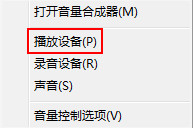
2、在打开的界面中,右键点击扬声器,选择属性,如下图所示:
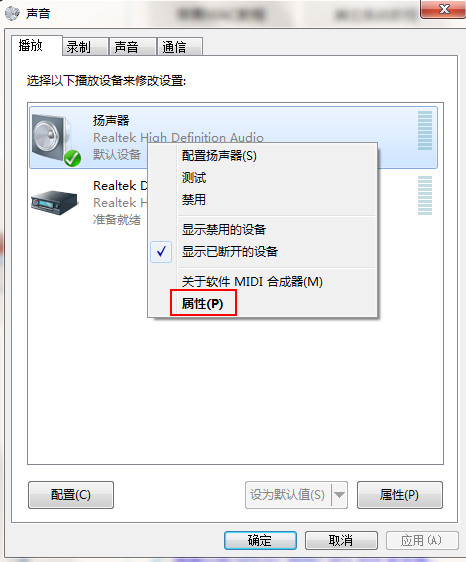
3、在打开的扬声器属性窗口中,切换到高级设置界面,随后取消勾选允许应用程序独占控制该设备,点击确定,如下图所示:
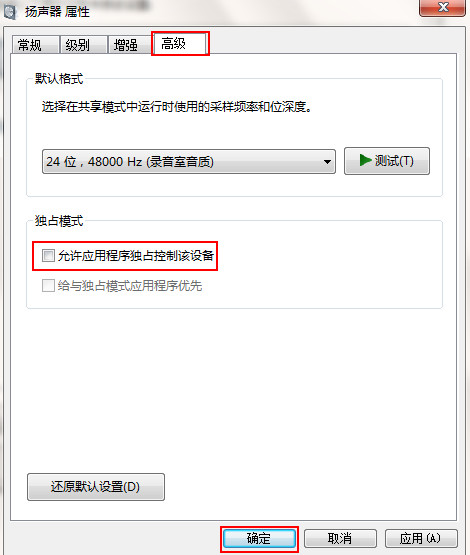
以上就是本站带来的【win7系统如何同时播放多个声音-win7系统同时播放多个声音指南】全部内容,希望能够帮到需要的小伙伴!
本篇关于《win7系统如何同时播放多个声音》的介绍就到此结束啦,但是学无止境,想要了解学习更多关于文章的相关知识,请关注golang学习网公众号!
声明:本文转载于:插件之家 如有侵犯,请联系study_golang@163.com删除
相关阅读
更多>
-
501 收藏
-
501 收藏
-
501 收藏
-
501 收藏
-
501 收藏
最新阅读
更多>
-
392 收藏
-
118 收藏
-
485 收藏
-
329 收藏
-
361 收藏
-
444 收藏
-
205 收藏
-
168 收藏
-
268 收藏
-
226 收藏
-
348 收藏
-
136 收藏
课程推荐
更多>
-

- 前端进阶之JavaScript设计模式
- 设计模式是开发人员在软件开发过程中面临一般问题时的解决方案,代表了最佳的实践。本课程的主打内容包括JS常见设计模式以及具体应用场景,打造一站式知识长龙服务,适合有JS基础的同学学习。
- 立即学习 543次学习
-

- GO语言核心编程课程
- 本课程采用真实案例,全面具体可落地,从理论到实践,一步一步将GO核心编程技术、编程思想、底层实现融会贯通,使学习者贴近时代脉搏,做IT互联网时代的弄潮儿。
- 立即学习 516次学习
-

- 简单聊聊mysql8与网络通信
- 如有问题加微信:Le-studyg;在课程中,我们将首先介绍MySQL8的新特性,包括性能优化、安全增强、新数据类型等,帮助学生快速熟悉MySQL8的最新功能。接着,我们将深入解析MySQL的网络通信机制,包括协议、连接管理、数据传输等,让
- 立即学习 500次学习
-

- JavaScript正则表达式基础与实战
- 在任何一门编程语言中,正则表达式,都是一项重要的知识,它提供了高效的字符串匹配与捕获机制,可以极大的简化程序设计。
- 立即学习 487次学习
-

- 从零制作响应式网站—Grid布局
- 本系列教程将展示从零制作一个假想的网络科技公司官网,分为导航,轮播,关于我们,成功案例,服务流程,团队介绍,数据部分,公司动态,底部信息等内容区块。网站整体采用CSSGrid布局,支持响应式,有流畅过渡和展现动画。
- 立即学习 485次学习
